Veja os melhores programas para “tirar print”
Confira as ferramentas de captura de tela mais usadas no Windows

Apesar de o sistema Windows ter um atalho próprio para capturar a tela ou “tirar print”, o recurso é limitado por capturar a tela inteira e por salvar a cópia na área de transferência. O usuário precisa então usar um editor de imagem para ter acesso ao print.
Para facilitar a vida do usuário, já existem diversos programas para capturar a tela e resolvemos indicar os melhores para essa tarefa que é extremamente útil no dia-a-dia, principalmente para quem trabalha com a internet e precisa divulgar imagens.
Todos os programas citados são gratuitos para Windows e podem ser baixados aqui mesmo no Zigg Downloads. Com eles, você pode não só capturar toda a área de trabalho como áreas selecionadas.
ScreenHunter
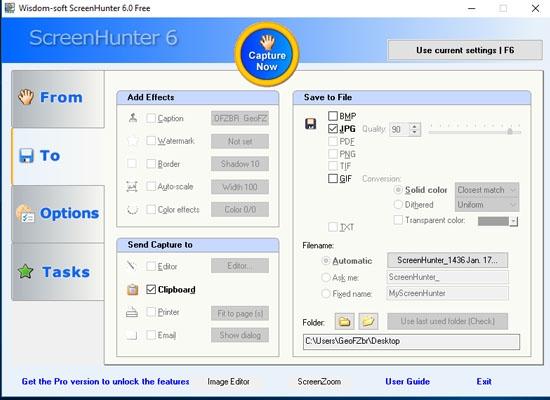
O mais indicado pela nossa equipe, o ScreenHunter é prático e o mais usado para os prints de nossos reviews, pois com ele, você define qual a tecla será usada para capturar a imagem. Quando ativado, a ferramenta exibe duas retas para escolher a área a ser capturada.
O programa é organizado em 4 seções: a primeira para escolher o tipo de captura, a segunda para alterar o local onde as imagens serão armazenadas e o formato dela, e a terceira com opções avançadas de sons e comportamento do programa.
PrtScr
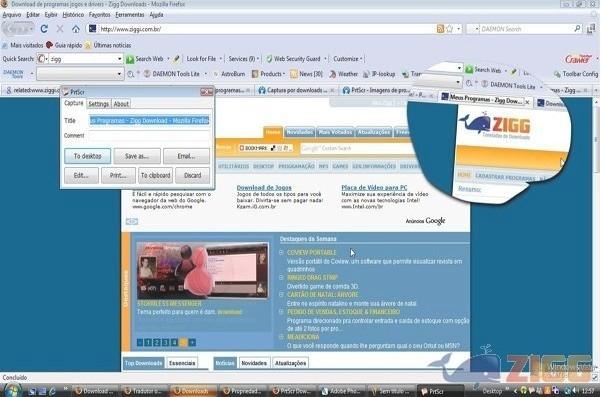
Também muito conhecido, o PrtScr é leve e sua instalação é rápida. Uma vez instalado, o ícone do PrtScr ficará alojado na bandeja do sistema. Basta clicar sobre ele e você terá duas janelas, onde na da direita você terá uma versão miniatura estilizada da janela copiada, enquanto na esquerda você poderá dar um nome ao arquivo salvo e designar em que pasta salvar.
Gadwin PrintScreen

O Gadwin PrintScreen modifica a tecla Print Screen. Com o programa em aberto, assim que pressionar o atalho, o programa abre automaticamente uma janela com a imagem capturada e a opção de salvar ou descartá-la. A ferramenta é leve e de fácil instalação, tornando-se uma ótima alternativa para os outros programas.
PicPick
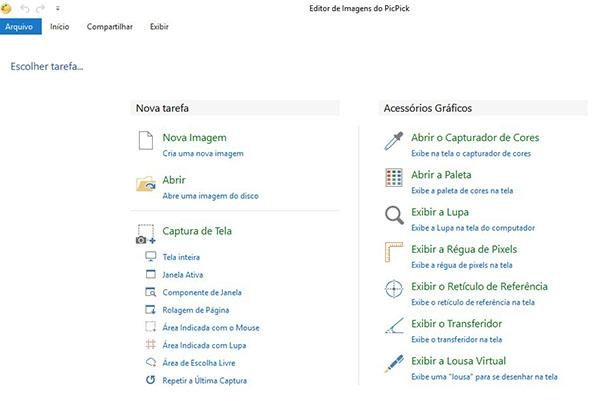
O PicPick é indicado não só para usuários domésticos como também para profissionais da área de desenvolvimento de softwares e designers gráficos. O programa não só captura imagens de uma forma fácil como também edita a imagem com diversas ferramentas poderosas para melhorar a qualidade. Assim, você não precisa usar o Photoshop para cortar a imagem e realizar outras modificações.
Screenshot Captor
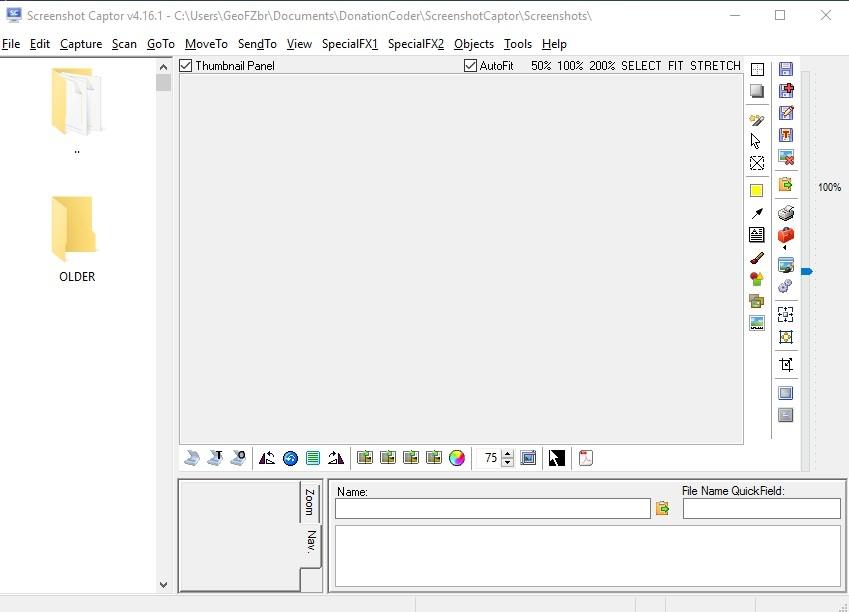
Para finalizar, recomendamos o uso do Screenshot Captor. O programa adiciona uma barra que pode ser movida para qualquer área da tela e dispõe de várias opções de captura. Tire o print da tela inteira ou selecione uma área específica.
